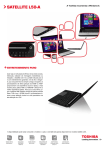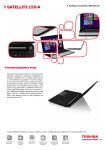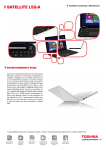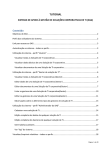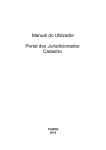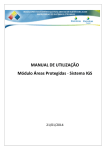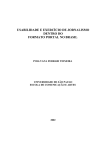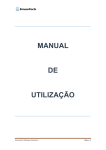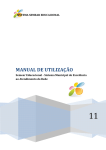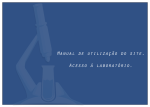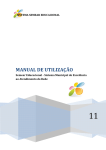Download Untitled - Laboratório São Jose
Transcript
Solute Manager – Gerenciador de Conteúdo Manual de Utilização SITE LABORATÓRIO SÃO JOSÉ ÍNDICE _______________________________________________________________ INTRODUÇÃO ______________________________________________ PÁG 03 USUÁRIOS DO SISTEMA _____________________________________ PÁG 04 NOTÍCIAS _________________________________________________ PÁG 06 PÁGINAS INTERNAS ________________________________________ PÁG 13 DICAS ____________________________________________________ PÁG 16 BANNERS ________________________________________________ PÁG 17 CONCLUSÃO _______________________________________________ PÁG 21 _______________________________________________________________ INTRODUÇÃO _______________________________________________________________ Endereço eletrônico: http://laboratoriosaojose.com.br/ Área administrativa: http://laboratoriosaojose.com.br/gerenciador/ Introdução Bem vindo ao Gerenciador de Conteúdo da Solute – Solute Manager, desenvolvido para gerenciar textos, fotos, arquivos e outras funcionalidades do site do Laboratório São Jose. Este manual tem como objetivo auxiliar o usuário na utilização do sistema. O manual ficará disponível dentro do Gerenciador em PDF para consultas sempre que necessário. Apresentação: Tela de apresentação do Gerenciador Seções: USUÁRIOS DO SISTEMA _______________________________________________________________ A seção usuários do sistema foi criada para cadastrar os usuários que terão acesso ao sistema e definir suas permissões. Como usar: No menu de seções (na lateral esquerda), em Configurações do sistema, clique em “usuários do sistema”. Irá aparecer uma lista com os usuários cadastrados, conforme figura abaixo: Para criar um novo usuário basta clicar em “novo usuário” e preencher os campos abaixo: As permissões de acesso serão dadas logo abaixo o preenchimento dos dados. NOTÍCIAS _______________________________________________________________ A seção notícias é destinada as últimas notícias do Laboratório São José.. A finalidade das notícias é deixar o internauta sempre atualizado com os acontecimentos da instituição. No site elas aparecem na página inicial do site do Laboratório São José. Como usar: No menu de seções (na lateral esquerda) clique em “Notícias”. Irá aparecer uma lista das notícias cadastradas com a opção no topo “nova notícia”, conforme figura abaixo. Para editar uma notícia já cadastrada clique no item representado por um lápis e papel conforme figura acima. Já para cadastrar uma nova notícia clique em “nova notícia” e preencha os campos abaixo: Clique em concluir para finalizar o processo. Conteúdo da notícia: Para o texto completo utilizamos do editor de textos semelhante a um Word, com ícones de igual significado, possibilitando alinhar textos, incluir marcadores, incluir links, incluir tabelas, inserir imagens e diferenciar o texto com negrito, itálico ou sublinhado, conforme figura abaixo. Para saber o que cada ícone representa basta passar o mouse sobre o mesmo. Para inserir uma imagem no corpo do texto deve-se ir no ícone que simboiliza uma imagem (mostrado acima). Ao clicar abre-se uma janela conforme abaixo: Nessa janela devemos clicar primeiramente em localizar no servidor: Após clicar abre-se uma espécie de biblioteca com todas as imagens que foram inseridas no site via gerenciador: Deve-se clicar em Enviar arquivos. Próximo passo é o de localizar essa imagem e enviá-la para o site. Nesta tela basta selecionar o arquivo. Irá abrir uma janela do Windows para que você busque a imagem em sua máquina e a envie. Após o arquivo selecionado é hora de enviá-lo para nossa biblioteca de imagens do site clicando em enviar arquivos. Voltamos a tela da biblioteca: Selecione o arquivo através do botão circulo e clique em adicionar arquivo selecionado. PÁGINAS INTERNAS _______________________________________________________________ Segue o mesmo funcionamento de todo o gerenciador. Para se criar um item novo sempre na barra superior, abaixo do título. Para editar um item sempre no ícone representado por um papel e um lápis. Para desativar do site basta clicar na lâmpada amarela, ela ficará cinza e o item não será mais visualizado no site porém estará ainda no gerenciador. O conteúdo das páginas internas segue o mesmo editor das notícias e seu funcionamento é igual, conforme já explicado, semelhante a um Word. Tela abaixo: DICAS _______________________________________________________________ Segue o mesmo funcionamento de todo o gerenciador. Para se criar um item novo sempre na barra superior, abaixo do título. Para editar sempre no ícone representado por um papel e um lápis. Para desativar do site basta clicar na lâmpada amarela, ela ficará cinza e o item não será mais visualizado no site porém estará ainda no gerenciador. O conteúdo das páginas internas segue o mesmo editor das notícias e páginas internas e seu funcionamento é igual, conforme já explicado, semelhante a um Word. BANNERS _______________________________________________________________ Segue o mesmo funcionamento de todo o gerenciador. Para se criar um item novo sempre na barra superior, abaixo do título. Para editar sempre no ícone representado por um papel e um lápis. Para desativar do site basta clicar na lâmpada amarela, ela ficará cinza e o item não será mais visualizado no site porém estará ainda no gerenciador. Já para editar a imagem do banner teremos o mesmo procedimento para inserção de imagens no banner. Após clicar abre-se uma espécie de biblioteca com todas as imagens que foram inseridas no site via gerenciador: Deve-se clicar em Enviar arquivos. Próximo passo é o de localizar essa imagem e enviá-la para o site. Nesta tela basta selecionar o arquivo. Irá abrir uma janela do Windows para que você busque a imagem em sua máquina e a envie. Após o arquivo selecionado é hora de enviá-lo para nossa biblioteca de imagens do site clicando em enviar arquivos. Voltamos a tela da biblioteca: Selecione o arquivo através do botão circulo e clique em adicionar arquivo selecionado. CONCLUSÃO _______________________________________________________________ Estamos a disposição no esclarecimento de dúvidas que ainda possam surgir através do nosso telefone: (61) 3244-0424 ou e-mail [email protected] Apesar de simples entendimento nem sempre o cliente tem tempo ou mesmo equipe para atualizar o seu site. Para isso contamos com um serviço de manutenção. Havendo o interesse é só entrar em contato. OBRIGADO! =) EQUIPE SOLUTE WWW.SOLUTE.COM.BR